- Realtek audio je među najzastupljenijim kodek softver za Windowsradne površine i prijenosna računala.
- Ovaj članak uključuje smjernice za jednostavnu ponovnu instalaciju Realtek audio vozač u Windows 10.
- Ne ustručavajte se posjetiti ovo Odjeljak Audio i zvuk kako bi se otkrili slični trikovi.
- Možete pregledavati mnoštvo drugih jednostavnih vodiča istražujući naše Centar za tehničke poduke.

- Preuzmite DriverFix sada besplatno (osigurano preuzimanje)
- Pokrenite program i pritisnite Skenirati ikona
- Pričekajte da se završi skeniranje i počnite instalirati potrebne upravljačke programe
- DriverFix je uspješno preuzeo 0 čitatelji ovog mjeseca.
Mnogo Windows prijenosnih i stolnih računala uključuje Realtek zvuk. Zvuk Realteka vozač je presudan za komunikaciju između računala i njegovih zvučnika.
Stoga ponovna instalacija upravljačkih programa Realtek HD Audio Codec često može riješiti brojne probleme sa zvukom na Windows računalima. Na ovaj način možete ponovo instalirati audio upravljački program Realtek iznutra Windows 10.
Kako mogu ponovo instalirati upravljačke programe za zvuk u sustavu Windows 10?
1. Ponovno instalirajte Realtek audio upravljački program pomoću DriverFix-a

Iako možete ručno ponovo instalirati audio upravljački program Realtek, neki korisnici umjesto toga možda radije koriste softver za ažuriranje upravljačkih programa.
Ako već ne znate, recite nam da je DriverFix jedan od najcjenjenijih uslužnih programa za ažuriranje PC vozači, i to s dobrim razlogom.
Nakon instalacije softvera jedina stvar koja postoji između vas i potpuno funkcionalnog sustava je brzi klik mišem. Zahvaljujući svom user-friendly sučelju, postupak pretraživanja ažuriranja je jednostavan.
Softver automatski preuzima sve upravljačke programe za potrebe vašeg sustava provjerom postavki vašeg sustava i pristupu njegovoj ogromnoj bazi podataka upravljačkih programa za svaki uređaj s kojim ga koristite.

DriverFix je brz i učinkovit softver za ažuriranje upravljačkih programa s opsežnom bazom podataka o upravljačkim programima od 18 milijuna datoteka vozača, pa nemojte se ustručavati isprobati!

DriverFix
Pritiskom na gumb Driverfix će vam pomoći da ponovo instalirate Realtek audio upravljački program. Isprobajte odmah!
Posjetite web stranicu
2. Kako ponovo instalirati Realtek audio upravljački program Windows 10
Deinstalirajte upravljački program
- pritisni Windows tipka + Xvruće tipke.
- Odaberi Upravitelj uređaja na izborniku za otvaranje prozora prikazanog izravno ispod.
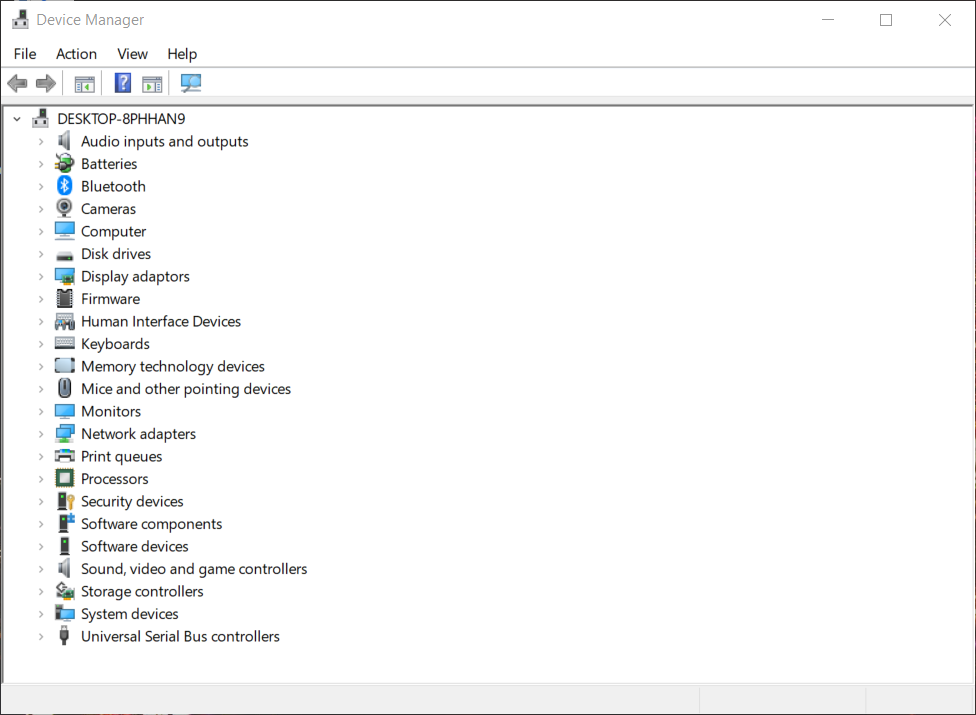
- Dvostruki klik Kontrolori zvuka, videa i igara proširiti tu kategoriju.
- Desnom tipkom miša kliknite Realtek High Definition Audio i odaberite Deinstalirajte uređaj opcija.
- Pritisnite Izbrišite upravljački program za ovaj uređaj opcija prikazana izravno u nastavku.
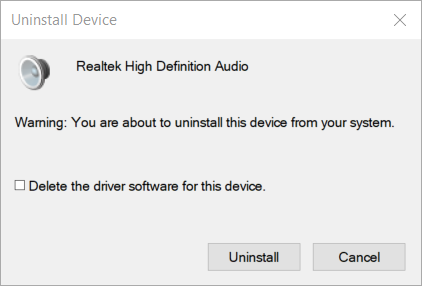
- Klik Deinstaliraj potvrditi.
Potražite dvostruke upravljačke programe
- Klik Prikaži i prikaži skriveno uređaji. Deinstalirajte duplicirane audio upravljačke programe ako postoje.
- Ponovno pokrenite Windows prije ponovne instalacije upravljačkog programa.
- Onda, trebate otvorite stranicu za preuzimanje Realtek HD Audio Driver.
- Kliknite 64 ili 32-bit Realtek HD audio upravljački program veza za preuzimanje instalacijskog programa upravljačkog programa.
- Otvorite preuzetu instalaciju za Realtek HD Audio Driver.
- Kroz čarobnjak za postavljanje instalirajte Realtek HD Audio Driver.
- Ponovo pokrenite Windows.
Tipka ili gumb Windows ne radi? Računajte da ćemo odmah riješiti problem!
3. Deinstalirajte pokretač zvuka Realtek putem programa i značajki
- pritisni Windows tipka + R tipkovni prečac.
- Zatim unesite appwiz.cpl u Run’s boxu; i kliknite u redu dugme.
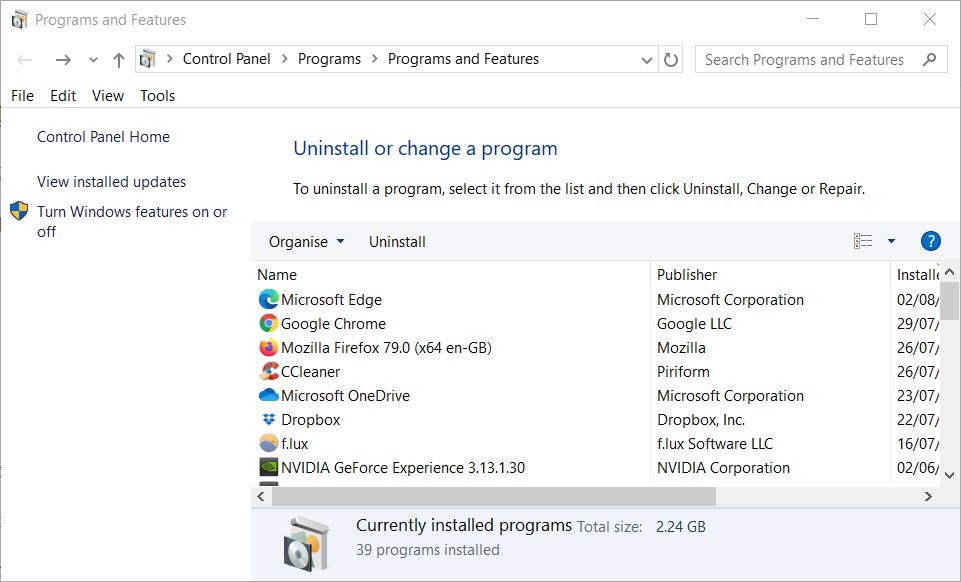
- Unesi Realtek u okviru programa za pretraživanje.
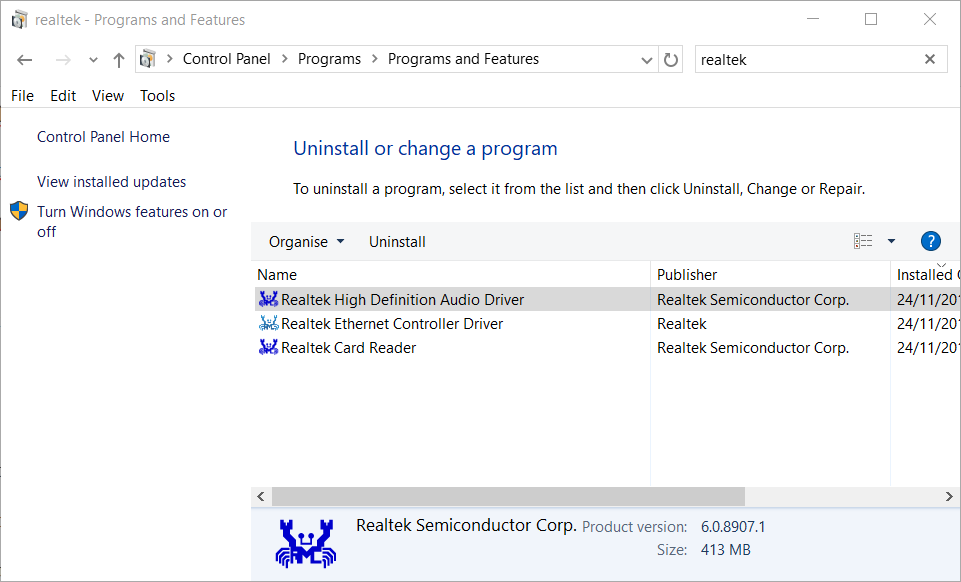
- Odaberite Realtek High Definition Audio Driver naveden u Programi i značajke.
- Pritisnite Deinstaliraj dugme.
- Odaberite Da na bilo koji upit za potvrdu.
- Ponovo pokrenite Windows nakon deinstalacije Realtek audio upravljačkog programa.
- Zatim ponovo instalirajte Realtek audio upravljački program ručno kako je gore navedeno.
Kao što vidite, ponovna instalacija upravljačkih programa nije tako jednostavna kao što se čini ako za to ne koristite specijalizirani softver. Za bolji i brži rezultat preporučuje se da DriverFix koristite od samog početka.
Slobodno podijelite svoje iskustvo s nama pomoću odjeljka za komentare u nastavku.
 I dalje imate problema?Popravite ih pomoću ovog alata:
I dalje imate problema?Popravite ih pomoću ovog alata:
- Preuzmite ovaj alat za popravak računala ocijenjeno odličnim na TrustPilot.com (preuzimanje započinje na ovoj stranici).
- Klik Započni skeniranje kako biste pronašli probleme sa sustavom Windows koji mogu uzrokovati probleme s računalom.
- Klik Popravi sve za rješavanje problema s patentiranim tehnologijama (Ekskluzivni popust za naše čitatelje).
Restoro je preuzeo 0 čitatelji ovog mjeseca.


![Upravljački program SM Bus Controller za Windows 11 [64-bitno preuzimanje]](/f/af5ec6e18015f2beac68e2df9a6fbbce.png?width=300&height=460)